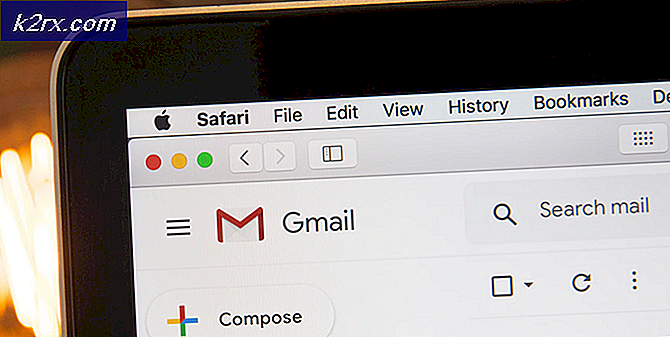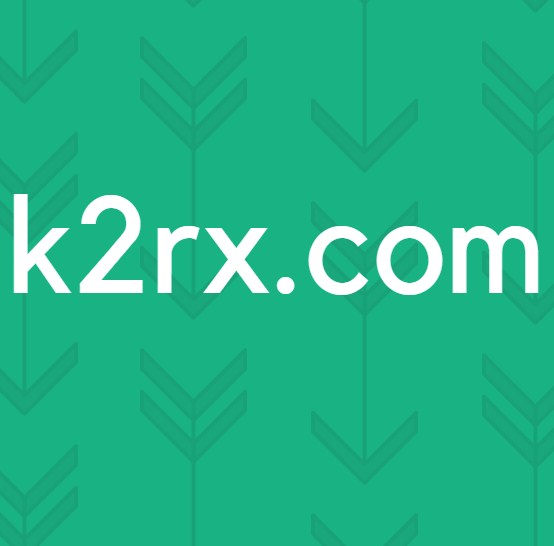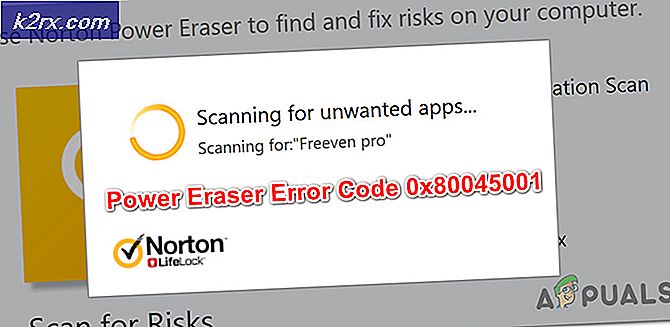Cara Menghapus Driver Wacom
Wacom adalah perusahaan teknologi Jepang yang mengkhususkan diri dalam pengembangan, produksi dan penjualan tablet grafis. Untuk menghubungkan tablet Wacom ke komputer Windows dan untuk kemudian dapat mengakses tablet Wacom beserta isinya dari komputer Windows, Anda harus memiliki driver untuk tablet Wacom khusus yang diinstal pada komputer. Driver untuk tablet Wacom sudah tersedia di internet dan juga hampir selalu dikirimkan dengan semua tablet Wacom yang terjual untuk kebaikan konsumen. Itulah yang terjadi, menginstal driver Wacom pada komputer Windows bukanlah ilmu roket dan sebenarnya cukup mudah.
Namun demikian, menghapus driver Wacom dari komputer Windows yang sedikit lebih rumit. Masalahnya, driver untuk tablet Wacom memiliki kecenderungan untuk bersembunyi di sekitar komputer setelah mereka diinstal di dalamnya, sehingga sulit bagi pengguna untuk menemukan mereka, dan seseorang tidak dapat meng-uninstall sesuatu yang bahkan tidak dapat mereka temukan di tempat. Jika Anda memiliki driver Wacom pada komputer Windows Anda yang ingin Anda copot, jangan khawatir - inilah yang harus dilakukan oleh seseorang untuk menghapus driver Wacom dari komputer Windows:
- Jika Anda menggunakan Windows 7, buka Start Menu dan klik Control Panel . Jika Anda menggunakan Windows 8, 8.1 atau 10, di sisi lain, klik kanan pada tombol Start Menu atau tekan tombol Logo Windows + X untuk membuka Menu WinX dan klik pada Control Panel di Menu WinX .
- Di Control Panel, klik Uninstall a program di bawah bagian Programs .
- Dalam daftar program yang diinstal pada komputer Anda, temukan daftar driver Wacom yang dimiliki komputer Anda (mereka mungkin terdaftar sebagai Bambu, Tablet Pen, Tablet, Wacom, Wacom Tablet atau sesuatu yang sangat berbeda tergantung pada model dan versi Wacom tablet milik Anda), dan klik kanan di atasnya.
- Klik Uninstall .
- Ikuti petunjuk di layar sampai ke ujung wizard pencopotan pemasangan untuk mencopot driver Wacom.
- Setelah driver Wacom berhasil dihapus, restart komputer untuk menyelesaikan penghapusan.
Jika Anda menginstal driver Wacom di komputer Anda tetapi karena alasan tertentu, tidak muncul dalam daftar program yang diinstal pada komputer Anda di Program dan Fitur, tidak perlu panik. Anda masih dapat menemukan driver Wacom dan menghapusnya dari komputer Anda jika Anda hanya:
TIP PRO: Jika masalahnya ada pada komputer Anda atau laptop / notebook, Anda harus mencoba menggunakan Perangkat Lunak Reimage Plus yang dapat memindai repositori dan mengganti file yang rusak dan hilang. Ini berfungsi dalam banyak kasus, di mana masalah ini berasal karena sistem yang rusak. Anda dapat mengunduh Reimage Plus dengan Mengklik di Sini- Tekan tombol Logo Windows + R untuk membuka dialog Run .
- Ketik devmgmt.msc ke dalam dialog Run dan tekan Enter untuk meluncurkan Device Manager .
- Klik pada View > Tampilkan perangkat tersembunyi untuk memiliki Device Manager juga menampilkan driver untuk perangkat tersembunyi.
- Satu per satu, lihat setiap bagian dari Device Manager untuk mencari driver Wacom. Ketika Anda melihat daftar driver Wacom di bagian mana pun dari Device Manager, klik kanan-kanan di atasnya, klik Uninstall dan klik OK di popup yang dihasilkan untuk mengkonfirmasi tindakan.
- Ulangi langkah 4 untuk driver Wacom sebanyak yang dapat Anda temukan di Device Manager komputer Anda.
Jika langkah-langkah yang tercantum dan dijelaskan di atas tidak berhasil untuk Anda, ulangi mereka setelah sementara menonaktifkan program keamanan komputer apa pun - built-in atau pihak ketiga - yang Anda gunakan untuk melindungi komputer Anda dari ancaman seperti virus dan malware dan lihat jika melakukannya menghasilkan hasil yang positif.
TIP PRO: Jika masalahnya ada pada komputer Anda atau laptop / notebook, Anda harus mencoba menggunakan Perangkat Lunak Reimage Plus yang dapat memindai repositori dan mengganti file yang rusak dan hilang. Ini berfungsi dalam banyak kasus, di mana masalah ini berasal karena sistem yang rusak. Anda dapat mengunduh Reimage Plus dengan Mengklik di Sini